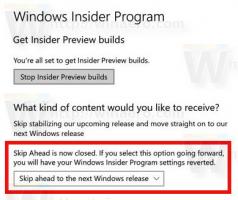Как переименовать сразу несколько файлов в Windows 10
В Windows 10 вы можете переименовать отдельный файл в проводнике, выбрав его и нажав F2. Что, если вы захотите переименовать сразу несколько файлов? Менее известной функцией File Explorer является возможность переименовать более одного файла. Это немного грубо - вы мало контролируете, как именно их переименовывать, но если вы хотите только последовательно переименовать папку, полную изображений или музыкальных треков, это возможно.
Многие альтернативные приложения для управления файлами имеют возможность переименовывать сразу несколько файлов. Например, мой любимый файловый менеджер Total Commander имеет действительно впечатляющую функцию «Multi-Rename». Инструмент, поддерживающий поиск и замену, регулярные выражения, преобразование регистра и многое другое. параметры.
Давайте посмотрим как переименовать сразу несколько файлов в Windows 10 используя только проводник.
- Откройте проводник.
Совет: вы можете нажать Победить + E сочетания клавиш на клавиатуре для быстрого ее открытия. Видеть Ярлыки с клавишей Windows (Win), которые должен знать каждый пользователь Windows 10. - Перейдите в папку с файлами, которые нужно переименовать:
- Выберите более одного файла или папки. Для этого зажмите Ctrl и нажмите на каждый файл, а затем отпустите Ctrl ключ. Другой способ выбора файлов - использовать клавиши со стрелками и пробел. Если вы удерживаете Ctrl клавишу, вы можете нажимать клавиши со стрелками и выбирать несколько файлов с помощью клавиши пробела.
- Теперь нажмите F2 на клавиатуре. Имя последнего выбранного файла станет доступным для редактирования:
- Вы должны ввести желаемое имя для выбранного элемента в определенном формате. Например, я дам имя «мой супертекст (1)» для файла, который я переименовал выше.
Нажмите Ввод. Вы заметите, что все остальные выбранные файлы получат то же имя, но номер будет увеличиваться автоматически!
Смотрите это видео:
Совет: вы можете подписаться на наш официальный канал Youtube ЗДЕСЬ.
Эта функция действительно полезна, когда у вас не установлено другое приложение для управления файлами, но вам нужно сгруппировать переименовать кучу файлов. Кроме того, этот трюк работает даже в предыдущие версии Windows.